2019年08月14日更新
【iPad】格安SIM運用がお得?安く買う方法と注意点も解説!
本記事では、iPadの格安SIMで運用するために安く買う方法やおすすめのMVNOにおける選び方、iPadでの格安SIMの回線速度が遅いと言われる理由も紹介します。また、安く購入して格安SIMで運用する設定の使い方、中古購入の際の注意点もお伝えしています。
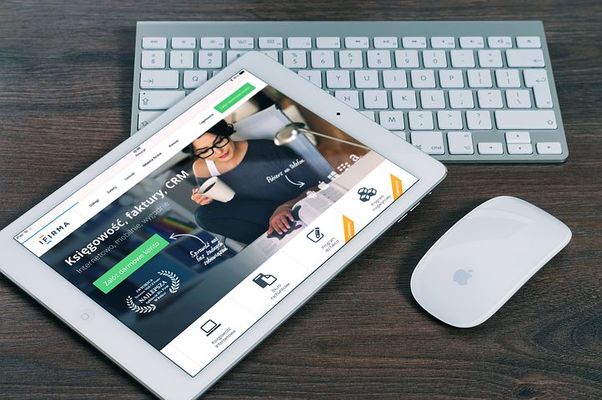
目次
- 1iPadを格安SIMで運用することは可能?
- ・運用できるが注意点もある
- 2iPadを格安SIMで運用するメリット/デメリット
- ・主なメリット
- ・主なデメリット
- 3iPadを格安SIMで運用するための条件
- ・主な条件
- 4【iPad】格安SIM運用に最も適したMVNOの選び方
- ・格安SIMの回線は遅い?
- ・格安SIM回線の選び方
- ・おすすめのMVNO
- 5【iPad】格安SIMで運用する方法~SIMロック解除~
- ・SIMロックの解除手順
- 6【iPad】格安SIMで運用するために安く買う方法~中古購入~
- ・中古のiPadの相場は?
- ・中古購入の際の注意点
- ・おすすめの中古ショップ
- 7【iPad】安く購入して格安SIMで運用する方法~設定~
- ・使い方の手順
- 8【iPad】安く購入して格安SIMで運用する方法~テザリング~
- ・格安SIMでテザリングは可能?
- ・まとめ
- ・合わせて読みたい!iPadに関する記事一覧
iPadを格安SIMで運用することは可能?
iPadを格安SIMで運用することはできるのでしょうか。Appleによって開発、そして販売をされている、タブレット型のコンピューターであるiPadは格安SIMで運用できます。
iPhoneと共通のOSであるiOSを搭載しているので、iPhoneアプリをそのまま起動させることが可能です。なお、大画面によるマルチタッチスクリーン方式のインターフェイスによって手軽カンタンに操作が可能です。
また、販売されているiPadのモデルは、「Wi-Fiモデル」とWi-Fi機能+携帯電話事業者の通信機能を搭載した「セルラーモデル」の2種類があります。また格安SIMの回線速度が遅いと言われる理由も紹介します。
運用できるが注意点もある
ただ、SIMロックをかけている会社と格安SIMの回線を揃えた場合でも、対応しないということもしくはSIMロックの解除が求められている可能性もあります。
動作対応機種として使う予定のiPadが対応しているかを確認してください。また、それぞれの格安SIMのサイトには動作確認端末一覧というページがあるので事前に見ておくことがおすすめです。
なお、お試し期間を設けている格安SIMもあるので、一度使ってみてから決めるという方法も試してみてください。
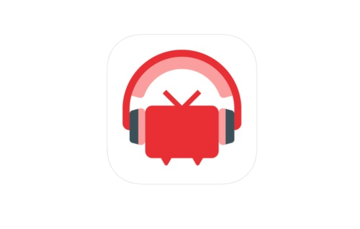 【iPhone/iPad】「NicoBox(ニコボックス)」アプリを紹介!
【iPhone/iPad】「NicoBox(ニコボックス)」アプリを紹介!iPadを格安SIMで運用するメリット/デメリット
ここではiPadを格安SIMで運用するメリット/デメリットを紹介していきます。iPadでは格安SIM運用がお得なのでしょうか。
本記事では、格安SIMで運用するために安く買う方法やおすすめのMVNOにおける選び方、格安SIMの回線速度が遅いと言われる理由も紹介します。
また、安く購入して格安SIMで運用する設定の使い方、中古購入の際の注意点もお伝えしています。
主なメリット
iPadを格安SIMで運用する主なメリットは以下のとおりです。
維持費が安くなりお得
1つ目に紹介するiPadを格安SIMで運用する主なメリットは、「維持費が安くなりお得」であることです。
縛りが無いため解約しやすい
2つ目に紹介するiPadを格安SIMで運用する主なメリットは、「縛りが無いため解約しやすい」ことです。
主なデメリット
iPadを格安SIMで運用する主なデメリットは以下のとおりです。
機種によっては格安SIMで利用できない
iPadを格安SIMで運用する主なデメリットは、「機種によっては格安SIMで利用できない」ことでしょう。以下ではiPadを格安SIMで運用するための条件をお伝えします。
 【2019年】iPadユーザーにおすすめのUSB充電器/充電ケーブル13選!
【2019年】iPadユーザーにおすすめのUSB充電器/充電ケーブル13選!iPadを格安SIMで運用するための条件
ここではiPadを格安SIMで運用するための条件を紹介します。iPadでは格安SIM運用がお得なのでしょうか。
本記事では、格安SIMで運用するために安く買う方法やおすすめのMVNOにおける選び方、格安SIMの回線速度が遅いと言われる理由も紹介します。また、安く購入して格安SIMで運用する設定の使い方、中古購入の際の注意点もお伝えしています。
主な条件
iPadを格安SIMで運用するための条件は以下のとおりです。
- iPadがWi-Fiモデルではなくセルラーモデルである
- 格安SIMの回線が今と同じである
- 格安SIMで動作確認がされている
iPadがWi-Fiモデルではなくセルラーモデルである
1つ目に紹介するiPadを格安SIMで運用するための条件は、「iPadがWi-Fiモデルではなくセルラーモデルである」ことです。iPadにはWi-Fiモデルとセルラーモデルの2種類がありますが、格安SIMでiPadを使う場合はWi-Fiモデルは使えません。
Wi-FiモデルというのはWi-Fiがある場所でのみ使えますので、、セルラーモデルはWi-FiまたはSIMを挿し込むことで、電波を拾って使うことができるという大きな違いがあるのです。
そもそもWi-FiモデルにはSIMの挿し込み口がありません。したがって、新しくiPadを購入する場合、あるいはWi-FiモデルのiPadを持っていて格安SIMで使いたいと思っている人は注意しましょう。
格安SIMの回線が今と同じである
2つ目に紹介するiPadを格安SIMで運用するための条件は、「格安SIMの回線が今と同じである」ことです。大手キャリアでiPadを契約した人は注意が必要です。大手キャリアで購入したiPadには基本的にSIMロックがかかっています。
SIMロックとは特定のキャリアの回線しか使用できなくするものです。格安SIMは大手の回線を借りて私たちに電波を提供しているため、例えば、ドコモから回線を借りている格安SIMの場合、ドコモで買ったiPadをそのまま使える可能性があります。
したがって、格安SIMがどのキャリアの回線を使っているかをしっかり確認しましょう。
格安SIMで動作確認がされている
3つ目に紹介するiPadを格安SIMで運用するための条件は、「格安SIMで動作確認がされている」ことです。利用する予定のiPadが動作確認されるかどうかは非常に重要です。
iPhoneとは違い、iPadは動作確認を行っていない、もしくは載せていないという格安SIMもあるでしょう。動作確認のページに載っていない場合でも使えることもありますが、自己責任で試すことになります。
契約してから使えないことがないように、あらかじめ対応している端末なのかどうかを調べておきましょう。
 【iPad/iPad mini】動画(ビデオ)を再生する方法!
【iPad/iPad mini】動画(ビデオ)を再生する方法!【iPad】格安SIM運用に最も適したMVNOの選び方
次は、【iPad】格安SIM運用に最も適したMVNOの選び方について紹介していきます。iPadでは格安SIM運用がお得なのでしょうか。
本記事では、格安SIMで運用するために安く買う方法やおすすめのMVNOにおける選び方、格安SIMの回線速度が遅いと言われる理由も紹介します。
記事後半には、安く購入して格安SIMで運用する設定の使い方、中古購入の際の注意点もお伝えしています。
格安SIMの回線は遅い?
格安SIMの回線は遅いのはなぜでしょうか。以下で解説します。
回線速度が遅いと言われる理由
格安SIMを利用した場合に大手キャリアの通信速度と比較すると、基本的に通信速度は遅くなります。その理由としては、格安SIM業者の回線は、ドコモ・au・ソフトバンクなどの大手携帯電話会社の回線の一部を間借りして営業しているからでしょう。
大手携帯電話会社は、自社で通信回線のインフラを所有しています。しかし、自社で使うだけでなく、その一部を他社にもレンタルすることによって収益を上げているのです。
ただ、他社に貸し与えているその回線の割り当て容量については、一定の制限を設けています。そして、回線が混雑してきたときは、あくまでも自社のユーザーの利用の方を優先しているのです。
格安SIM回線の選び方
以下では格安SIM回線の選び方を見ていきましょう。
SIMの種類を確認する
SIMカードの種類は標準SIM・micro SIM・nano SIMの3つです。端末に対応しているSIMと異なるサイズのSIMを選ぶことで、端末に差し込むことができないので利用できません。
現在、iPad(第5世代)やiPad Proを含む最近の端末については「nano SIM」が主流です。しかしながら、契約する前にどのSIMカードが対応しているのかしっかり確認してください。
対応する格安SIMを確認する
SIMフリー・SIMロックを解除したiPadに置いて、どのSIMを使ってもiPadを使用できます。ただし、一部の格安SIMではSIMフリー端末の場合でも動作確認が取れていないものもあるので注意が必要でしょう。
あらかじめ確認してから契約してください。キまた、ャリアのSIMロックタイプのiPadを利用する場合には、格安SIMの回線がロックをかけているキャリアと同じ回線であるか確認する必要があるでしょう。
おすすめのMVNO
それではおすすめのMVNOをそれぞれ紹介していきましょう。
UQモバイル
UQモバイルのデータSIMのプランは、「データ高速プラン」・「データ無制限プラン」の2つがあります。「データ高速プラン」では月3GBの容量です。
また大きな特徴としては、UQ利用者なら誰でも利用可能なWi-Fiスポットが多くあることでしょう。上手に活用することでデータ高速プランで済むかもしれません。そして、データSIMでSMSが0円で利用できるのも魅力的ですね。
KDDI傘下の企業であるので、回線はauを使用しています。つまり、Y!mobileと同様に準キャリアであるため、通信速度も格安SIMの中では速いのが特徴です。
LINEモバイル
LINEモバイルは、その名の通りLINEが運営する格安SIMになります。データフリーの対象のアプリのデータ通信量は0になるという料金プランが特徴でとてもおすすめです。
SNSをよく使う人にとって相性のよい格安SIMです。「LINEフリープラン」・主要SNSの通信量が0の「コミュニケーションフリープラン」・主要SNSとLINE MUSICの通信量が0になる「MUSIC+プラン」の3つからプランを選べます。
回線はドコモとソフトバンクを使用していますが、SNSの通信量が0になるというお得なプランなのでユーザーが増えました。したがって、速度は遅く快適といえない状態のときもあるでしょう。
楽天モバイル
楽天モバイルにおけるiPadで使えるプランとしては、「データSIM/SMS無し/ドコモ回線」の中から、「ベーシックプラン」525円/月~「30GBプラン」5450円/月までの6種類になります。
まずは、毎月高速通信を使う容量がどれくらいあるのかを確認してから契約してください。ちなみに楽天モバイルは、お持ちのiPadがドコモ版の場合にはSIMフリー化は不要になります。
また基本的に楽天モバイルは、国内通話10分掛け放題と、そして月2GB分の高速通信容量を使い切った場合でも、最大1Mbpsの回線速度で利用できる通話SIMプランの「スーパーホーダイS」を提供しています。
mineo
mineoでは、500MB・1GB・3GB・6GB・10GB未満のプランが小刻みに分かれているのが特徴的ですね。WiMAXやポケットWi-Fiを利用する人、もしくは外では大きなデータ通信は行わない人は小容量のデータプランがおすすめです。
またmineoの特徴としては、データ容量を他のユーザーと分け合える「フリータンク」というサービスがあることです。その他にも特定の相手にデータ容量を分けることができる「パケットギフト」というサービスもあります。
なお、基本データ容量は毎月25日までの場合には無料で変更でき、回線はドコモ・au・ソフトバンクと3キャリアの回線に対応しています。ただ、一部SIMロック解除を求められるiPadもあるようです。
 【iPad】購入済みアプリをダウンロード/インストールする方法!
【iPad】購入済みアプリをダウンロード/インストールする方法!【iPad】格安SIMで運用する方法~SIMロック解除~
ここでは、SIMロック解除における【iPad】格安SIMで運用する方法を紹介していきます。iPadでは格安SIM運用がお得なのでしょうか。
本記事では、格安SIMで運用するために安く買う方法やおすすめのMVNOにおける選び方、格安SIMの回線速度が遅いと言われる理由も紹介します。また、安く購入して格安SIMで運用する設定の使い方、中古購入の際の注意点もお伝えしています。
SIMロックの解除手順
それでは以下で、SIMロックの解除手順を紹介します。なお、手持ちのiPadと契約したい格安SIMで対応しているキャリアが異なる場合には、格安SIMを利用するために端末のSIMロック解除が必要になるので注意しましょう。
キャリアが一致している場合には、SIMロックの解除をしなくても利用可能です。また、各社2015年5月以降販売された端末で、各キャリアの一定条件を満たしている場合にはキャリアでSIMロックの解除できます。
ドコモの場合
ドコモの場合におけるSIMロックの解除手順は以下のとおりです。
- ドコモオンラインショップ手続き(Mydocomo)にアクセス
- ドコモIDとパスワードを入力
- 下にスクロールして、【その他】から【SIMロック解除】をクリック
- SIMロック解除を行う機種の製造番号(IMEI)を入力
- SIMロック解除の注意事項を確認の上、SIMロック解除を申し込むをクリック
- 受付確認メールの送信先を選択し、届いたメールでSIMロック解除ができたことを確認する
auの場合
auの場合におけるSIMロックの解除手順は以下のとおりです。
- My auにログイン後「契約内容手続き」から進む
- 「SIMロック解除のお手続きはこちら」へと進む
- 「SIMロック解除が可能かどうかを確認する」を選択
- IMEI番号を入力後判定が「○」であれば「こちら」へと先に進む
- 4桁の暗証番号を入力し「次へ」で先に進む
- SIMロック解除を行う番号にチェックを入れる
- 「解除の理由」を選択して「この内容で申し込む」でauSIMロック解除は完了
ソフトバンクの場合
ソフトバンクの場合におけるSIMロックの解除手順は以下のとおりです。
- MySoftBankにログイン
- 契約の確認・変更
- IMEI番号の入力
- SIMロック解除手続き
キャリアの契約を解約し、格安SIMに乗り換える
大手キャリアにおける、2年縛りの解約料がかからないタイミングが間近である場合には、契約更新月に乗り換える方法で問題ありません。しかし、契約が更新がまだ先の場合には、契約更新月を待つ方が損となる可能性があります。
もしも、キャリアでかかる解約料を9,500円として、キャリアから格安SIMに乗り換えた場合の月額費削減コストが5,000円であった場合には、2か月で解約料のもとが取れる計算になります。
したがって、契約期間2か月以上残っている場合には、解約料がかかった場合でも途中で解約して格安SIMに乗り換えてしまった方がお得になるのです。
なお、乗り換えを検討する場合には、解約料・更新月までの期間・格安SIMに乗り換えることによって安くなる月額料を調べましょう。そこで、どのタイミングで乗り換えをする方が得かを見分けるのです。
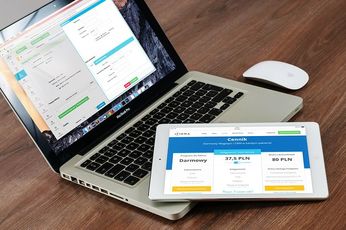 「初代iPad mini」の使い方!中古購入の注意点も解説!
「初代iPad mini」の使い方!中古購入の注意点も解説!【iPad】格安SIMで運用するために安く買う方法~中古購入~
続いては、【iPad】格安SIMで運用するために安く買う方法を「中古購入」に着目して紹介します。iPadでは格安SIM運用がお得なのでしょうか。
また本記事では、格安SIMで運用するために安く買う方法やおすすめのMVNOにおける選び方、格安SIMの回線速度が遅いと言われる理由も紹介します。
そして、安く購入して格安SIMで運用する設定の使い方、中古購入の際の注意点もお伝えしています。
中古のiPadの相場は?
中古のiPadの相場は上の画像のとおり、10,000円〜30,000円になります。
中古購入の際の注意点
以下では中古購入の際の注意点をいくつか紹介していきます。
赤ロムに注意
赤ロムは不正な契約がされていたり、もしくはデバイスが窃盗されていたり、またデバイスの分割代金支払いがまだ完了していなかったりという理由によって、キャリアによって利用制限がかけられたデバイスのことを指します。
赤ロムの由来は、利用制限のかけられたデバイスでは、画面に表示されるアンテナ部分が赤くなることを言います。中古で購入したデバイスが、ある日突然赤ロムになってしまうのです。
要するに、販売された時点では赤ロムになる要素がありましたが、その後キャリアによって不正などが発覚し制限がかけられるケースになります。このような事態を避けるために、赤ロムになる可能性を事前に確認しておきましょう。
なお確認は、デバイスのIMEI番号により行ってください。この番号をキャリアの確認サイトで照会することで、〇(可能性低い)・△(可能性あり)・×(制限がかかっている)の判定を受けれます。
利用制限の確認手順
利用制限の確認手順では、利用制限の確認サイトを参考にしてください。しかし、判定は照会時点のものであるので、後に判定が変わる可能性があります。
したがって、できる限り赤ロムになる可能性が低いもの、いわゆる判定が〇のものを選びましょう。
アクティベーションロックに注意
アクティベーションロックとは、盗難防止用のロックのことを指します。解除してデバイスを利用する際には、登録したAppleIDとパスワードがなくてはなりません。
中古で購入したデバイスにロックがかかっている場合に解除できなければ、利用が不可能になるでしょう。したがって、アクティベーションロックが解除されていることを購入前に確認してください。
端末保証に注意
新品のiPadの端末保証は通常1年間であることを知っていますか。中古でも保証期間が残っているデバイスを購入することで、その期間は保証を受けられます。なお端末保証状況は、AppleのサイトでIMEI番号により調べられます。
おすすめの中古ショップ
以下では、おすすめの中古ショップを2つ紹介します。
ムスビー
最新機種も豊富に取り揃えているムスビーは、国内No.1になります。これまでの取引実績も40万件以上あるため、なにか問題が起こった際も丁寧に対応をしてくれるのでおすすめです。
イオシス
2万台を超える豊富な在庫・お得な中古スマホ・白ロムを扱うイオシスを知っていますか。イオシスは秋葉原、大阪、名古屋に店舗展開をしています。
さらに創業20年以上の安心感もあるのです。iPadの在庫は常時2,000台を超えているため、未使用端末を選べます。
 「iPad/iPhone」対応スピーカーのおすすめ6選!
「iPad/iPhone」対応スピーカーのおすすめ6選!【iPad】安く購入して格安SIMで運用する方法~設定~
【iPad】安く購入して格安SIMで運用する方法を「設定」に着目して紹介します。iPadでは格安SIM運用がお得なのでしょうか。
そして本記事では、格安SIMで運用するために安く買う方法やおすすめのMVNOにおける選び方、格安SIMの回線速度が遅いと言われる理由も紹介します。また、安く購入して格安SIMで運用する設定の使い方、中古購入の際の注意点もお伝えしています。
使い方の手順
使い方の手順では、「iPadにSIMカードを入れる」「キャリアが表示されたらファイルをインストール」に分けて解説します。
iPadにSIMカードを入れる
携帯電話事業者から直接入手したiPadは、最初からSIMカードが入った状態で提供されていることを知っていますか。
特に心配する必要はありませんが、SIMフリー版のiPadだったり、あるいはこれから他の事業者のSIMに変更したりする場合、iPad本体に新たにSIMカードを挿入またはSIMを入れ替える必要があります。
まずは、本体側面にあるSIMトレイの位置を確認し、本体付属のSIM 取り出しツール、あるいはペーパークリップをSIMトレイの下の穴に差し込みます、そしてiPad 本体に向かって押し込みましょう。
続いて、交換前の古いSIM カードをトレイから取り外したら、これから新たに挿入するSIM カードの切り欠きの位置を確認してください。
それから、そっとトレイに装着して切り欠きに合わせれば、一定の方向にしか収まらないようにできているため、無理に装着しないようにしましょう。
キャリアが表示されたらファイルをインストール
iPadで格安SIMの回線を使う場合には、まずその回線専用の「APN(アクセス・ポイント・ネーム)構成プロファイル」を別途インストールします。
したがって、格安SIM事業者に接続するための各種設定を簡単にできます。格安SIMの契約を行う際には、その事業者が提供しているホームページで、「プロファイル」のファイルをダウンロードできるアドレスが公開されています。
そこで、自宅にWi-Fi環境が既にある場合には、iPadをWi-Fiに接続しそのアドレスに接続してダウンロードのリンクをインストールしましょう。
次に、「プロファイル」がiPadに直接インストールされると思います。しかしながら、ここで問題なのが格安SIMの「プロファイル」は、回線の事業者を変更する場合にあらかじめインストールできないことです。
プロファイルをダウンロードしようとした時点で、インストールを求められますので、注意しておきましょう。
 iPadのパスコードを忘れたときの解除の裏ワザ!PCがないときも解説!
iPadのパスコードを忘れたときの解除の裏ワザ!PCがないときも解説!【iPad】安く購入して格安SIMで運用する方法~テザリング~
最後には、【iPad】安く購入して格安SIMで運用する方法として「テザリング」に着目します。iPadでは格安SIM運用がお得なのでしょうか。
なお、格安SIMで運用するために安く買う方法やおすすめのMVNOにおける選び方、格安SIMの回線速度が遅いと言われる理由も紹介します。
そして、安く購入して格安SIMで運用する設定の使い方、中古購入の際の注意点もお伝えしています。
格安SIMでテザリングは可能?
格安SIMでテザリングはできるのでしょうか。以下で詳しく解説していきましょう。
ドコモ回線の場合
格安SIMをiPadに挿してテザリングはできますが、実はケースバイケースです。以前はドコモの回線を利用したMVNOについては基本的にできていました。
100%テザリングできる保証はありません。したがって、これから契約しようと考えている格安SIMを提供しているMVNO業者のホームページで確認するか、もしくは業者に直接電話かメールで問い合わせてみましょう。
au/ソフトバンク回線の場合
au/ソフトバンク回線の場合についてはテザリングできませんでした。しかし、最近はau/ソフトバンク回線の格安SIMでもテザリングができるようになりました。
まとめ
今回の記事では【iPad】格安SIM運用がお得?安く買う方法と注意点も解説!というテーマで執筆しました。まずはiPadを格安SIMで運用することは可能であるかお伝えしました。
また、iPadを格安SIMで運用するメリット/デメリットをはじめ、iPadを格安SIMで運用するための条件や、【iPad】格安SIM運用に最も適したMVNOの選び方を紹介しています。
【iPad】格安SIMで運用する方法や【iPad】格安SIMで運用するために安く買う方法、【iPad】安く購入して格安SIMで運用する方法なども解説しているので、ぜひ参考にしてみてください。
合わせて読みたい!iPadに関する記事一覧
 【iPad】iOSのアップデート(ソフトウェア更新)方法!
【iPad】iOSのアップデート(ソフトウェア更新)方法! USB-C搭載「iPad Pro」とUSB-CポートがないPCの接続方法!
USB-C搭載「iPad Pro」とUSB-CポートがないPCの接続方法!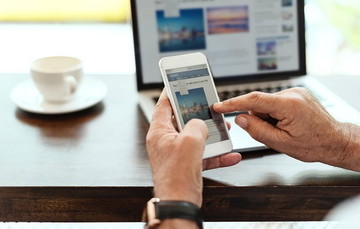 iPadの使い方を初心者向けに解説!便利な活用方法も紹介!
iPadの使い方を初心者向けに解説!便利な活用方法も紹介! 【iPad/iPad mini】写真/画像の入れ方を解説!
【iPad/iPad mini】写真/画像の入れ方を解説!








































